Hướng dẫn nâng cấp version Cyber Panel
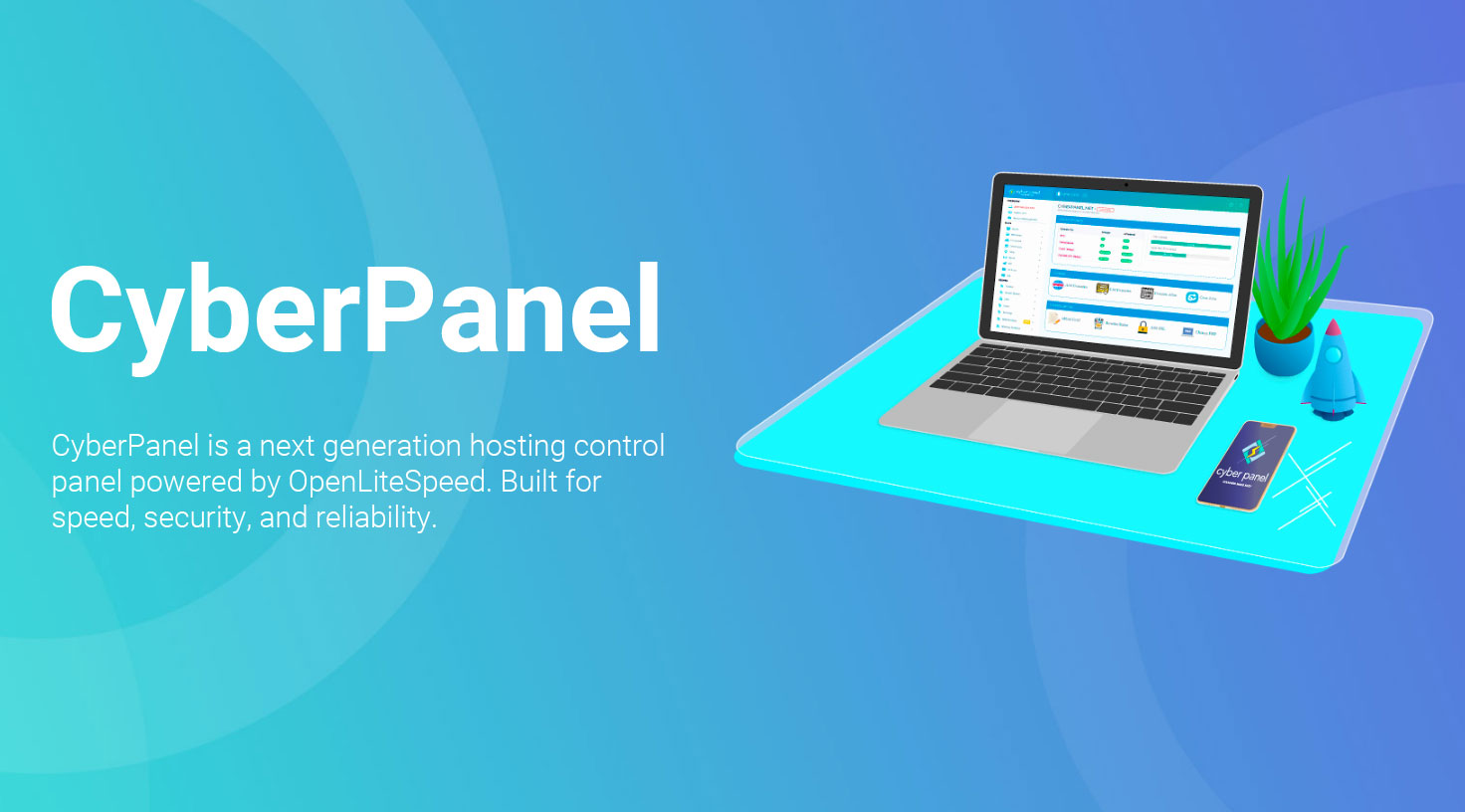
1. Tổng quan
Hiện nay Cyber Panel đang ngày càng phát triển và liên tục cho ra các version nâng cấp mới để tích hợp thêm nhiêu tính năng hữu ích. Tuy nhiên ở các người dùng sử dụng version cũ, nếu muốn sử dụng các tính năng mới thì cần phải thực hiện nâng cấp lên version mới nhất của Cyber Panel.
Gần đây nhất thì Cyber Panel đã có ra mắt Version v2.0.2 , khắc phục một số bug ở phiên bản trước đó và cập nhật thêm một số tính năng nổi trội như sau
- Google Drive backup
- Remote MySQL for whole CyberPanel
- Remote access for local databases
- Packages in API
- Bangla language
- Remote MySQL during WordPress installer
Ở bài viết này Partner VN sẽ hướng dẫn các bạn cách nâng cấp các version Cyber Panel cũ lên version mới nhất (tại thời điểm các bạn nâng cấp) một cách đơn giản chỉ bằng duy nhất một dòng lệnh.
Lưu ý: Các bạn nên backup dữ liệu của mình trước khi thực hiện nâng cấp, để phòng trường hợp lỗi trong quá trình nâng cấp.
2. Các bước cài đặt
Bước 1: Kiểm tra version hiên tại bạn đang sử dụng và version mới nhất của Cyber Panel
Trước hết các bạn kiểm tra phiên bản Cyber Panel mới nhất tại trang chủ qua link: tại đây (tại đây các bạn sẽ xem được chi tiết các bản update và thời gian được phát hành, các tính năng mới được bổ sung thêm hoặc nâng cấp ở các version mới)
Tiếp đến, các bạn truy cập vào vào trang quản trị Cyber Panel của mình để xem phiên bản hiện tại đang sử dụng.
Tại giao diện quản trị Cyber Panel, các bạn truy cập vào Version Management để xem phiên bản hiện tại.
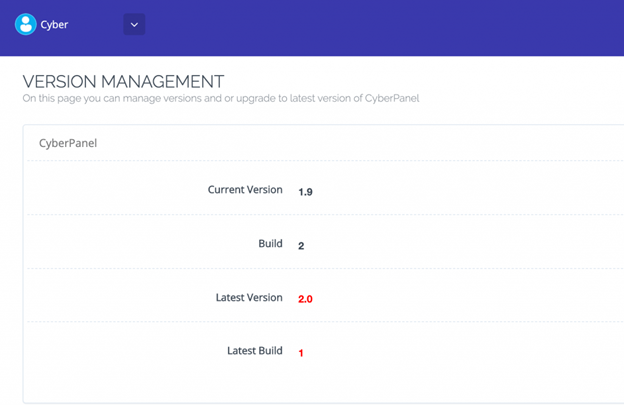
Như ở đây, hiện tại đang sử dụng phiên bản 1.9 và đang được khuyển nghị lên phiên bản 2.0. Sau khi đã kiểm tra phiên bản hiện tại, nếu phiên bản của bạn cũ hơn với phiên bản được đăng ở trang chủ thì bạn tiến hành nâng cấp theo hướng dẫn ở Bước 2.
Bước 2: Nâng cấp version
Các bạn cần SSH vào VPS của mình với quyền root, nếu chưa bạn chưa biết cách SSH vào VPS ban có thể tham khảo bài viết bên dưới nhé
- Hướng dẫn đăng nhập vào VPS Linux với giao thức SSH.
Sau khi đã SSH được vào VPS, các bạn tiến hành copy và dán dòng lệnh bên dưới vào VPS.
sh <(curl https://raw.githubusercontent.com/usmannasir/cyberpanel/stable/preUpgrade.sh || wget -O - https://raw.githubusercontent.com/usmannasir/cyberpanel/stable/preUpgrade.sh)
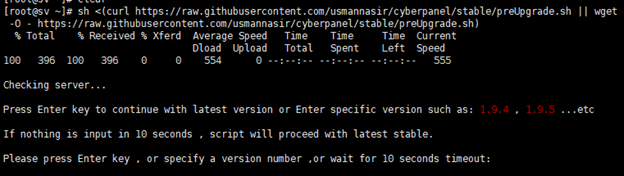
Khi chạy lệnh này thì hệ thống sẽ tự động nâng cấp lên phiên bản mới nhất , quá trình upgrade sẽ khoảng 10 -15 phút tuỳ vào từng VPS.
Và khi quá trình Upgrade hoàn tất, các bạn sẽ nhận được thông báo Cyber Panel Upgraded như hình.
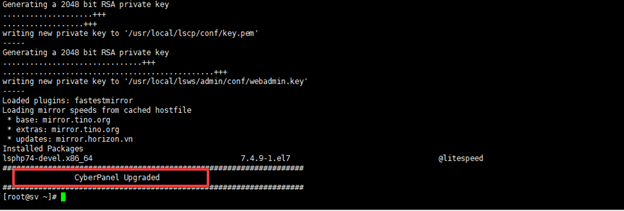
Bây giờ các bạn vào trang quản trị Cyber Panel => Version Management để xem phiên bản mới nhé.
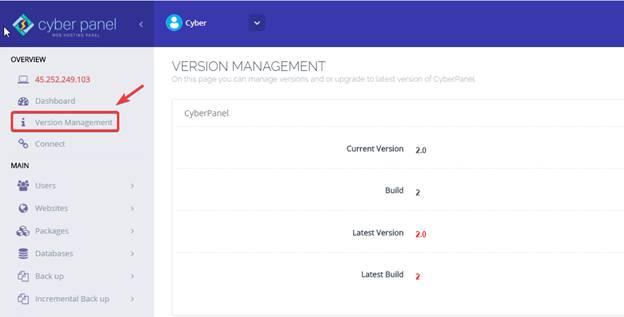
Như vậy là quá trình Upgrade đã thành công, việc còn lại là các bạn truy cập lại kiểm tra lại website và trải nghiệm các tính năng mới được cập nhật thêm ở version mới.
3. Tổng kết
Như vậy ở bài viết này Partner VN đã hướng dẫn bạn cách nâng cấp version Cyber Panel một cách đơn giản nhất, việc nâng cấp version mới sẽ giúp fix được các lỗi tồn đọng ở các version cũ trước đó, giúp việc vận hành VPS được ổn định và mang lại trải nghiệm tốt hơn. Hy vọng bài viết này sẽ giúp ích cho bạn , nếu thấy hay các bạn có thể chia sẻ bài viết này nhé.
Bài viết tham khảo.
- Hướng dẫn thay đổi phiên bản PHP trên Cyber Panel.
- Cài đặt website WordPress tự động trên Cyber Panel
Chúc các bạn thành công.!
Nếu các bạn cần hỗ trợ các bạn có thể liên hệ bộ phận hỗ trợ theo các cách bên dưới:
- Hotline: 0569 395 495
- Ticket/Email: Bạn dùng email đăng ký dịch vụ gửi trực tiếp về: support@partner.com.vn

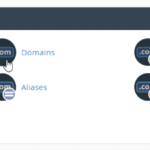
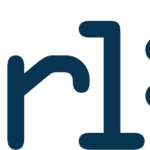
0 Comments